Iips file viruso šalinimas (Nemokamas vadovas)
Iips file viruso pašalinimas
Kas yra Iips virusas?
Iips failų virusą būtina pašalinti, tačiau failų atkūrimui prireiks kitų žingsnių
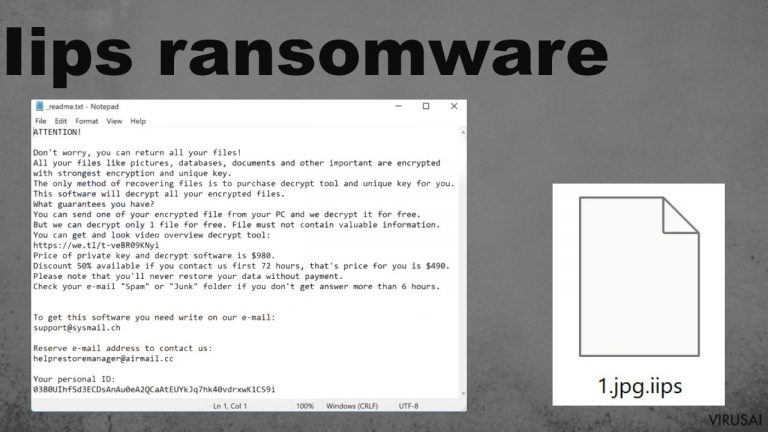
Iips ransomware gali plisti tyliai ir greitai, nes viruso kūrėjai platina šią grėsmę per įvairius užkrėstus failus. Viskas prasideda nuo įsiskverbimo į sistemą, o tuomet šis kriptovirusas užrakina failus, kuriuos dažniausiai naudoja auka. Tai sukelia daug problemų su ransomware susidūrusiems vartotojams, tačiau tuo viskas nesibaigia, nes kibernetiniai nusikaltėliai ragina sumokėti išpirką, jei auka nori gauti tariamą failų iššifravimo priemonę.
Kenkėjiška programa, užrakinanti asmeninius failus, reikalauja sumokėti išpirką kriptovaliuta ir aiškina, jog tai yra vienintelis būdas atgauti svarbius duomenis. Ši konkreti grėsmė, žinoma kaip Iips virusas, užšifruodama failus prideda prie jų pavadinimo unikalų plėtinį. O apie tai, kas nutiko kompiuteriui ir aiškinimą, jog vienintelis būdas atrakinti failus yra išpirkos sumokėjimas, būna parašyta _readme.txt faile, kuris paliekamas darbalaukyje ir įvairiuose aplankuose.
Šifravimo procesas įvyksta iš karto po to, kai įrenginys užkrečiamas virusu, todėl veikiausiai iš anksto net nepastebėsite jokių kitų simptomų, išskyrus keistus pranešimus ekrane. Gali būti rodomi iššokantieji langai, todėl stenkitės nekreipti dėmesio į klaidingus naujinimo įspėjimus ar programinius procesus ir jei pastebėsite greičio ar našumo problemų, visada patikrinkite kompiuterį, ar jame nėra virusų.
Iips ransomware patenka į jūsų sistemą ir užšifruoja visas asmenines nuotraukas, vaizdo įrašus, dokumentus, archyvus ir kitus failus naudodamas sudėtingą ir galingą šifravimo algoritmą. Procesas taip pat prideda unikalų plėtinį prie kiekvieno užšifruoto failo pavadinimo, todėl visi tokie duomenys tampa nebeatidaromi ir žmonės nebegali naudotis svarbiais failais.
Tačiau ši grėsmė kompiuteryje sukelia ir daug kitų problemų. Štai kodėl svarbu kuo greičiau sureaguoti į įrenginyje atsiradusią infekciją. Greito ir paprasto iššifravimo šiuo metu nėra, todėl šiame tekste pateikiame kitas alternatyvas. Tačiau atminkite, kad pirmiausia svarbiausia pašalinti infekciją ir tik tada imtis duomenų atkūrimo.
| Pavadinimas | Iips ransomware |
|---|---|
| Tipas | Failus užrakinantis virusas, kriptovirusas |
| Šeima | Djvu ransomware |
| Failų plėtinys | .iips |
| Kaip plinta | Virusu užkrėsti failai platinami per piratines programas ir žaidimus, šlamštui priskiriamuose el. laiškuose prisegtus failus ir pan. |
| IŠpirkos žinutė | _readme.txt |
| Išpirkos dydis | 490 $ arba 980 $ – priklauso nuo to, kaip greitai auka susisiekia su virusą sukūrusiais kibernetiniais nusikaltėliais |
| Kontaktai | [email protected], [email protected] |
| Pašalinimas | Tokios grėsmės gali būti pašalinamos su patikima antivirusine programa |
| Sistemos taisymas | Failų taisymas nėra vienintelė problema, nes po infekcijos įrenginys yra smarkiai pažeistas, todėl reikėtų pasikliauti tokia programa kaip FortectIntego, kuri sutvarkys visus pažeistus sisteminius failus ir funkcijas |
Iips virusas yra vienas pavojingiausių infekcijų tipų, nes jis užšifruoja visus jūsų failus ir pateikia bauginančią žinutę, reikalaujančią pinigų už duomenų iššifravimą. Paliktoje žinutėje bandoma įtikinti, kad tik nusikaltėliai gali atkurti užrakintus failus. Šis kriptovirusas buvo sukurtas specialiai tam, kad išviliotų iš aukų pinigus.
Failų užrakinimo procesas yra tik vienas iš būdų, kaip nusikaltėliai gali sugadinti jūsų sistemą. Jei jums nepasisekė ir į kompiuterį pateko ransomware, tai šis virusas gali sukelti papildomą šifravimą ar net visišką failų sugadinimą ar ištrynimą. Tad turėtumėte ignoruoti išpirkos žinutėje rašomus reikalavimus ir tiesiog kuo greičiau pašalinti šią kibernetinę grėsmę.
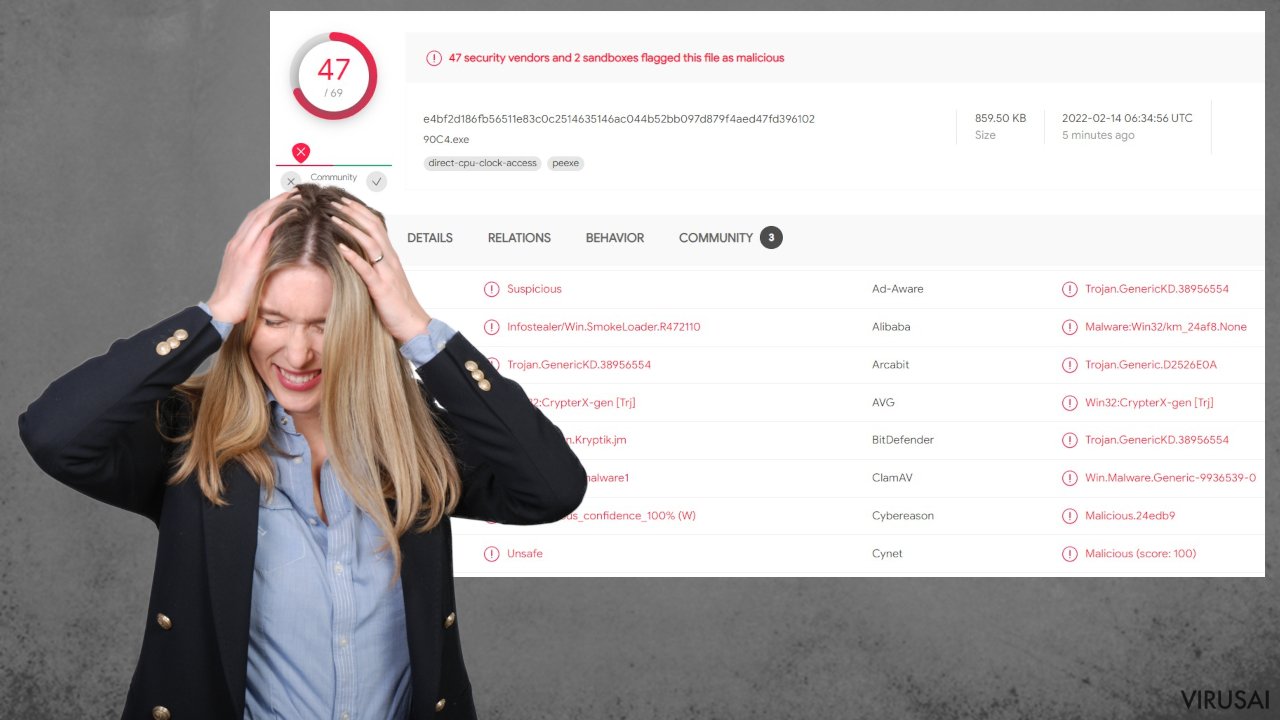
Infekcijos pašalinimas
Iips failų virusas tiesiogiai pažeidžia tuos failus, kurie atrodo vertingi, nes tokiu atveju labiau norėsite sumokėti išpirką už jų atgavimą. Tačiau nesikreipkite į infekcijos kūrėjus ir venkite su jais bet kokio kontakto. Vietoj to tiesiog skubėkite kuo greičiau pašalinti infekciją. Tam turėtumėte pasirinkti patikimą antivirusinę programą, nuskaityti sistemą ir pašalinti visas rastas grėsmes.
Svarbu nedelsti ir kuo greičiau pašalinti šią grėsmę, nes kitu atveju duomenys gali būti prarasti ar visiškai sugadinti visam laikui! Ši infekcija taip pat gali prisidėti ir prie kitų grėsmių, tokių kaip trojanai ar kitos kenkėjiškos programos, patekimo į sistemą, nes jos gali būti įdiegtos drauge su ransomware.
Jei norite, jog jūsų kompiuteris ir vėl būtų saugus, turite atlikti Iips failų viruso pašalinimą. Ši išpirkos reikalaujanti programa gali būti gana žalinga ir ją paprasčiausia pašalinti pasitelkiant patikimą saugos programą. Pasikliaukite tokiais įrankiais kaip SpyHunter 5Combo Cleaner arba Malwarebytes, nes jie gali aptikti šį virusą ir tinkamai juo atsikratyti.
Kai kompiuteris užkrečiamas kenkėjiška programa, sistemoje atliekami įvairūs pakeitimai. Pvz., infekcija gali pakeisti „Windows“ registro duomenų bazę, sugadinti gyvybiškai svarbias funkcijas, ištrinti ar sugadinti DLL failus ir t. t. Kai virusas pažeidžia sisteminį failą, antivirusinė programa nebegali nieko padaryti ir palieka jį tokį, koks yra. Todėl kompiuteris gali pradėti veikti prasčiau, užstrigti ar būti taip sugadintas, jog tenka galvoti apie būtinybę iš naujo įdiegti „Windows“.
Mes labai rekomenduojame naudoti unikalų, patentuotą FortectIntego taisymo įrankį. Jis ne tik gali ištaisyti viruso žalą po infekcijos, bet ir geba pašalinti kenkėjiškas programas, kurios jau įsibrovė į sistemą. Be to, programa taip pat gali išspręsti įvairias su „Windows“ susijusias problemas, kurios nėra sukeltos kenkėjiškų programų, pvz., mėlynojo ekrano klaidos, kompiuterio užstrigimas, registro klaidos, pažeisti DLL ir kt.
- Atsisiųskite programą spustelėdami aukščiau esančią nuorodą,
- spustelėkite ReimageRepair.exe,
- jeigu iššoka User Account Control (UAC), paspauskite Yes,
- paspauskite Install ir palaukite, kol bus įdiegta programa,
- jūsų įrenginio analizė prasidės iš karto,

- kai analizė bus baigta, patikrinkite rezultatus – juos matysite ties Summary,
- dabar galite paspausti ant kiekvienos problemos atskirai ir sutvarkyti jas rankiniu būdu,
- jeigu matote daug problemų ir jums sunku jas ištaisyti, tuomet rekomenduojame nusipirkti licenciją ir viską sutvarkyti automatiškai.

Jei naudosite FortectIntego, jums nebereikės jaudintis dėl būsimų kompiuterio problemų, nes daugumą jų galėsi greitai išspręsti bet kuriuo metu atliekant pilną sistemos nuskaitymą. O svarbiausia tai, kad galėsite išvengti varginančio pakartotinio „Windows“ įdiegimo proceso, jei dėl vienos ar kitos priežasties sistemai kažkas nutiktų.
Puikiai žinoma ransomware šeima
Iips ransomware virusas gali būti gana destruktyvus ir neturėtų likti kompiuteryje be jokios kontrolės. Tačiau svarbu įsidėmėti, jog neturėtumėte mokėti reikalaujamos išpirkos. Šis virusas priklauso puikiai žinomai, aktyviausiai ir itin pavojingai Djvu ransomware šeimai. Seniau jos virusų paveiktus failus buvo įmanoma iššifruoti. Tam buvo sukurtas įrankis, padedantis atrakinti failus, kurie buvo užšifruoti su vadinamuoju offline ID.
Deja, jau kurį laiką šios šeimos virusai yra labiau ištobulinti ir dažniausiai naudoja online ID. O tai reiškia, kad kiekvienas paveiktas kompiuteris gauna atskirą ID ir todėl įprastas iššifravimo įrankis nebėra veiksmingas.
Tokį patobulintą šifravimo metodą naudoja visi naujausi ransomware variantai, tokie kaip Cuag, Qqqr, Maak ir t. t. Tačiau vis tiek pravartu patikrinti – galbūt jums pasisekė ir dėl viruso šifravimo metu įvykusios klaidos gavote offline ID. Jei norite išmėginti nemokamą iššifravimo įrankį, tiesiog sekite žemiau nurodytus paaiškinimus.
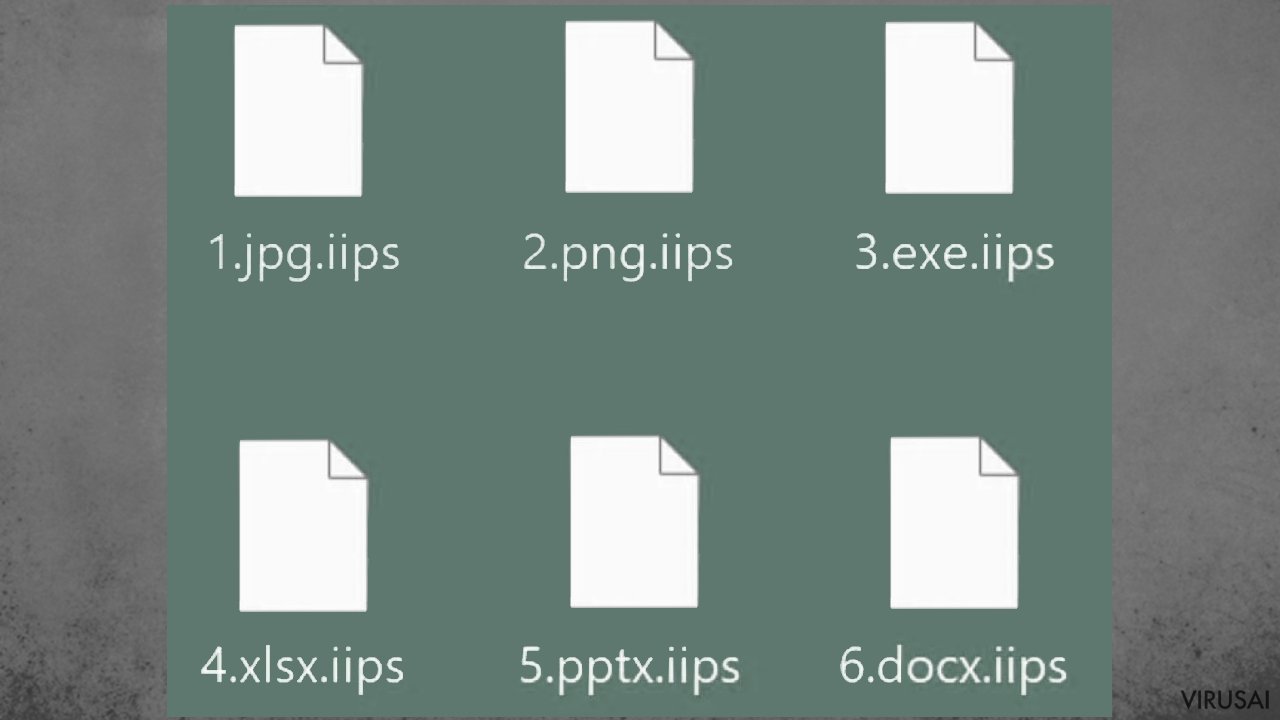
Jei jūsų kompiuteris buvo užkrėstas vienu iš Djvu variantų, turėtumėte pabandyti naudoti Emsisoft iššifravimo priemonę, skirtą Djvu/STOP. Svarbu paminėti, kad šis įrankis veiks ne visiems – jis veikia tik tuo atveju, jei duomenys buvo užrakinti naudojant offline ID, t. y. kai kenkėjiška programa nesugeba susisiekti su savo nuotoliniais serveriais.
Tiesa, net jei jūsų atvejis atitinka šią sąlygą, kažkas iš aukų turi sumokėti nusikaltėliams, gauti raktą ir juo pasidalyti su „Emsisoft“ kibernetinio saugumo tyrėjais. Dėl to gali nepavykti iš karto atkurti .irjg failų. Taigi, jei iššifravimo įrenginys sako, kad jūsų duomenys buvo užrakinti naudojant offline ID, bet šiuo metu jų atkurti nepavyksta, turėtumėte pabandyti vėliau. Prieš tęsdami, į įmonės serverius taip pat turite įkelti failų rinkinį – vieną užšifruotą ir vieną sveiką.
- Atsisiųskite programą iš oficialios „Emsisoft“ svetainės,
- paspaudus Download mygtuką, apačioje turėtų pasirodyti mažas iššokantis langas, pavadintas decrypt_STOPDjvu.exe – paspauskite jį,
- jei pasirodo User Account Control (UAC) pranešimas, spauskite Yes,
- sutikite su License Terms paspausdami Yes,
- kai iššoks Disclaimer, spauskite OK,
- įrankis turėtų automatiškai užpildyti paveiktus aplankus, nors taip pat galite tai padaryti apačioje paspausdami Add folder,
- spustelėkite Decrypt.
Tuomet pamatysite vieną iš trijų galimų rezultatų:
- „Decrypted!“ bus rodomas po failais, kurie buvo sėkmingai iššifruoti – dabar juos vėl galima naudoti.
- „Error: Unable to decrypt file with ID:“ reiškia, kad šios viruso versijos raktai dar nebuvo gauti, todėl turėtumėte pabandyti vėliau.
- „This ID appears to be an online ID, decryption is impossible“ – naudodami šį įrankį negalite iššifruoti failų.
Rankinis Iips file viruso pašalinimas
Svarbūs veiksmai, kuriuos reikia atlikti prieš Iips file šalinimą
Failų šifravimas ir išpirkos reikalaujančio viruso infekcija yra du atskiri procesai, nors pastarasis nebūtų įmanomas be pirmojo. Tačiau svarbu suprasti, jog kenkėjiškos programos atlieka įvairius pakeitimus Windows operacinėje sistemoje, iš esmės pakeisdamos jos veikimą.
SVARBU neturintiems atsarginių kopijų! →
Jeigu iš karto mėginsite naudoti saugos ar failų atkūrimo programą, galite visiems laikams pažeisti savo failus ir tokiu atveju jau nepadėtų net ir veikiantis dešifratorius.
Prieš pradėdami vykdyti žemiau pateiktas instrukcijas, turėtumėte nukopijuoti užšifruotus Iips virusas failus į atskirą laikmeną. Pavyzdžiui, tam puikiai tiks USB atmintinė arba SSD. Kai viską nukopijuosite, atjunkite laikmeną nuo kompiuterio. Užšifruotuose duomenyse nėra jokio kenksmingo kodo, todėl juos saugu perkelti į kitus įrenginius.
Žemiau pateiktos instrukcijos gali atrodyti sudėtingos, bet iš tikrųjų viskas turėtų pavykti gan paprastai, jei kiekvieną žingsnelį atliksite tinkama tvarka. Šie nemokami, tačiau išsamūs paaiškinimai padės sėkmingai pašalinti kenkėjiškas programas ir atlikti duomenų atkūrimą.
Jei turite klausimų, pastebėjimų ar iškilo problemų mėginant vykdyti instrukcijose nurodytus veiksmus, nedvejodami susisiekite su mumis Klausk skiltyje.
SVARBU! →
Prieš pradedant duomenų atkūrimo procesą, būtina pilnai pašalinti infekciją iš kompiuterio, nes kitu atveju išpirkos reikalaujanti programa gali pakartotinai užšifruoti iš atsarginių kopijų gautus failus.
Išpirkos reikalaujantis virusas: atkurkite failus naudodami atkūrimo programą
Kadangi prieš išpirkos reikalaujančiam virusui (ang. ransomware) patenkant į sistemą daug vartotojų nebūna pasiruošę atsarginių duomenų kopijų, daugelis iš jų gali visiems laikams prarasti galimybę naudotis svarbiais failais. Sumokėti kibernetiniams nusikaltėliams išpirką taip pat yra labai rizikinga, nes jie gali apgauti vartotoją taip ir neatsiųsdami reikalingo įrankio failų iššifravimui.
Nors tai skamba gan baisiai, visgi neverta iš karto nuleisti rankų, nes kai kuriose situacijose gali padėti duomenų atkūrimo programa. Tiesa, ar ji bus ir kiek bus veiksminga labai priklauso nuo naudoto šifravimo algoritmo, fakto, ar virusas sugebėjo iki galo atlikti užprogramuotas užduotis ir pan. Kadangi yra tūkstančiai skirtingų išpirkos reikalaujančių virusų, neįmanoma iš karto pasakyti, ar trečiųjų šalių programinė įranga tiks ir padės susigrąžinti bent dalį failų.
Būtent todėl siūlome išmėginti failų atkūrimo programą nepaisant to, kuris išpirkos reikalaujantis virusas atsidūrė jūsų kompiuteryje. Tik prieš bandant išspręsti šią problemą svarbu atkreipti dėmesį į porą patarimų:
- pirmiausia pasidarykite atsargines failų kopijas (pvz., įsirašykite juos į USB atmintinę), nes saugos ar duomenų atkūrimo programinė įranga gali sugadinti užšifruotus duomenis,
- šiuo būdu atkurti failus bandykite tik tada, kai nuskaitysite visą sistemą su patikima antivirusine programa.
Įdiekite duomenų atkūrimo programą
- Atsisiųskite Data Recovery Pro.
- Dukart spustelėkite atsisiųstą failą, kad paleistumėte įdiegimą.

- Vykdykite ekrane pateikiamas instrukcijas, kad sėkmingai įdiegtumėte programą.

- Kai tik paspausite Finish, galėsite naudotis programa.
- Pasirinkite Everything arba tik atskirus aplankus, iš kurių norite atkurti failus.

- Paspauskite Next.
- Apačioje įgalinkite Deep scan ir pasirinkite, kuriuos diskus norite nuskaityti.

- Paspauskite Scan ir palaukite, kol bus baigtas skanavimas.

- Dabar galite pasirinkti, kuriuos aplankus ar failus norite atkurti – nepamirškite, jog taip pat galite ieškoti failo pagal pavadinimą!
- Paspauskite Recover, kad atkurtumėte failus.

Rankinis Iips file pašalinimas saugiajame režime
Svarbu! →
Rankinio pašalinimo instrukcijos gali būti per sudėtingas paprastiems kompiuterių naudotojams. Tam, kad viską atliktumėte teisingai, reikia turėti IT žinių (pašalinus ar pažeidus gyvybiškai svarbius sisteminius failus galima visiškai sugadinti Windows sistemą). Be to, tai gali užtrukti net kelias valandas, todėl mes rekomenduojame verčiau rinktis aukščiau pateiktą automatinį pašalinimą.
1 žingsnis. Įjunkite saugųjį režimą
Geriausia rankinį kenkėjiškos programos pašalinimą atlikti saugiajame režime.
Windows 7 / Vista / XP
- Spustelėkite Start > Shutdown > Restart > OK.
- Kai jūsų kompiuteris taps aktyviu, kelis kartus spauskite F8 mygtuką (jei tai neveikia, pabandykite F2, F12, Del ir kt. – tai priklauso nuo jūsų pagrindinės plokštės modelio), kol išvysite Advanced Boot Options langą.
- Iš sąrašo pasirinkite Safe Mode with Networking.

Windows 10 / Windows 8
- Dešiniuoju pelės mygtuku spustelėkite Start mygtuką ir pasirinkite Settings.

- Slinkite žemyn, kad pasirinktumėte Update & Security.

- Kairėje lango pusėje pasirinkite Recovery.
- Dabar slinkite žemyn, kad rastumėte Advanced Startup skyrių.
- Spustelėkite Restart now.

- Pasirinkite Troubleshoot.

- Eikite į Advanced options.

- Pasirinkite Startup Settings.

- Paspauskite Restart.
- Dabar paspauskite 5 arba spustelėkite 5) Enable Safe Mode with Networking.

2 žingsnis. Išjunkite įtartinus procesus
Windows Task Manager yra naudingas įrankis, rodantis fone veikiančius procesus. Jei kenkėjiška programa vykdo procesą, turėtumėte jį išjungti:
- Norėdami atidaryti Windows Task Manager, klaviatūroje spauskite Ctrl + Shift + Esc.
- Spauskite More details.

- Slinkite žemyn į Background processes skyrių ir ieškokite ko nors įtartino.
- Dešiniuoju pelės mygtuku spustelėkite tai ir pasirinkite Open file location.

- Grįžkite prie proceso, paspauskite dešinį pelės mygtuką ir pasirinkite End Task.

- Ištrinkite kenksmingo aplanko turinį.
3 žingsnis. Patikrinkite programos paleidimą
- Norėdami atidaryti Windows Task Manager, klaviatūroje spauskite Ctrl + Shift + Esc.
- Eikite į Startup skirtuką.
- Dešiniuoju pelės mygtuku spustelėkite įtartiną programą ir pasirinkite Disable.

4 žingsnis. Ištrinkite viruso failus
Su kenkėjiškomis programomis susiję failai gali slėptis įvairiose jūsų kompiuterio vietose. Pateikiame instrukcijas, kurios gali padėti juos rasti:
- Windows paieškoje įveskite Disk Cleanup ir paspauskite Enter.

- Pasirinkite diską, kurį norite išvalyti (C: pagal numatytuosius nustatymus yra jūsų pagrindinis diskas ir greičiausiai bus tas, kuriame yra kenkėjiškų failų).
- Slinkite per Files to delete sąrašą, pasirinkdami šiuos failus:
Temporary Internet Files
Downloads
Recycle Bin
Temporary files - Pasirinkite Clean up system files.

- Taip pat galite ieškoti kitų kenksmingų failų, paslėptų šiuose aplankuose (įrašykite juos į Windows Search ir paspauskite Enter):
%AppData%
%LocalAppData%
%ProgramData%
%WinDir% -
Baigę iš naujo paleiskite kompiuterį įprastu režimu.
Galiausiai, susimąstykite apie savo kompiuterio apsaugą ir tokių virusų kaip Iips file prevenciją. Kad apsisaugotumėte nuo ransomware kategorijai priskiriamų virusų, naudokite patikimas antivirusines, tokias kaip FortectIntego, SpyHunter 5Combo Cleaner arba Malwarebytes.
Jums rekomenduojama
Neleiskite, kad vyriausybė jus šnipinėtų
Kadangi kyla vis daugiau diskusijų, susijusių su vartotojų duomenų rinkimu ir piliečių šnipinėjimu, turėtumėte atidžiau žvelgti į šią problemą ir išsiaiškinti, kokie šešėliniai informacijos rinkimo būdai gali būti naudojami renkant informaciją apie jus. Venkite bet kokio valdžios ar trečių šalių inicijuojamo infomacijos sekimo bei piliečių šnipinėjimo internete – naršykite anonimiškai.
Naudodamiesi Private Internet Access VPN programa, galėsite mėgautis saugiu naršymu internete ir sumažinsite įsilaužimo į sistemą riziką iki minimumo. Ši programa, sukurianti virtualų privatųjį tinklą, suteiks prieigą prie reikiamų duomenų be jokių turinio apribojimų ir galimybių jus šnipinėti.
Kontroliuokite valdžios bei kitų trečiųjų šalių prieigą prie jūsų duomenų ir užtikrinkite saugų naršymą internetu. Net jeigu jūs ir neužsiimate nelegalia veikla patys ir pasitinkite pasirinktu interneto teikėju, rekomenduojame būti atsargiems dėl savo pačių saugumo. Rekomenduojame imtis papildomų atsargumo priemonių ir pradėti naudoti VPN programa.
Sumažinkite virusų keliamą grėsmę - pasirūpinkite atsarginėmis duomenų kopijomis
Virusai gali paveikti programinės įrangos funkcionalumą arba tiesiogiai pažeisti sistemoje esančius duomenis juos užkoduojant. Dėl minėtų problemų gali sutrikti sistemos veikla, o asmeninius duomenis žmonės gali prarasti visam laikui. Turint naujausias atsargines kopijas, tokios grėsmės nėra, kadangi galėsite lengvai atkurti prarastus duomenis ir grįžti į darbą.Tokiu būdu galėsite pasiekti naujausius išsaugotus duomenis po netikėto viruso įsilaužino ar sistemos gedimo. Atsarginių failų kopijų kūrimas kasdien ar kas savaitę turėtų tapti jūsų įpročiu. Atsarginės failų kopijos yra ypač naudingos tuo atveju, jeigu į sistemą netikėtai patenka kenksmingas kompiuterinis virusas. Tam, kad galėtumėte atkurti prarastus duomenis, rekomenduojame naudoti Data Recovery Pro programą.
